Usuń wszystkie niedostępne urządzenia w systemie Windows 10 za pomocą narzędzia do czyszczenia urządzeń
Narzędzie do czyszczenia urządzeń(Device Cleanup Tool) to bezpłatne przenośne narzędzie, które umożliwia usunięcie wielu lub wszystkich starych, nieistniejących, nieużywanych, wcześniejszych urządzeń sprzętowych z komputera z systemem Windows(Windows) . Nieobecne urządzenia(Non-present devices) to te urządzenia, które były kiedyś zainstalowane, ale teraz nie są już podłączone do komputera. Korzystając z wbudowanego Menedżera urządzeń systemu Windows(Windows Device Manager) , można usuwać urządzenia pojedynczo; i nie wszystkie na raz. To jest możliwe dzięki temu narzędziu do czyszczenia urządzenia(Device Cleanup Tool) . Możesz wybrać jedno, wiele lub wszystkie nieobecne urządzenia i usunąć je razem.
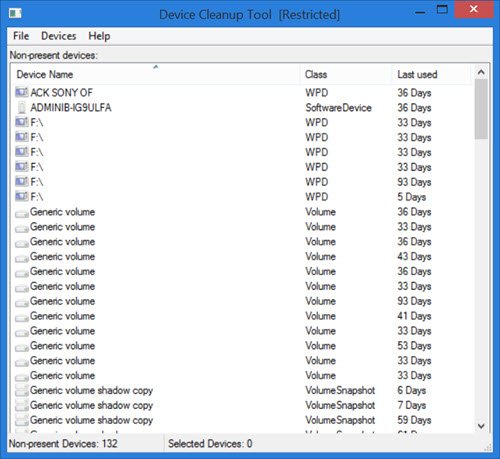
Usuń wszystkie niedostępne urządzenia
Korzystanie z narzędzia do czyszczenia urządzenia(Device Cleanup Tool) jest bardzo łatwe. Wystarczy(Simply) pobrać plik zip ze strony internetowej Uwe Sieber(Uwe Sieber website) . Po rozpakowaniu folderu zip zobaczysz dwie wersje narzędzia do czyszczenia urządzenia(Device Cleanup Tool) ; jeden dla komputerów 32-bitowych, a drugi dla komputerów 64-bitowych. Kliknij dwukrotnie(Double-click) plik .exe odpowiedni dla Twojego systemu.
Narzędzie natychmiast wyświetla listę nieobecnych urządzeń na twoim komputerze. Zobaczysz nazwę urządzenia, jego klasę i liczbę dni od dnia, w którym urządzenie było ostatnio używane. Na obrazku widać ostatnio używane dni, takie jak 36 dni, 59 dni itp.
Jak wspomniano w pliku pomocy(Help) narzędzia , wszystkie urządzenia wymienione przez narzędzie Oczyszczanie urządzenia(Device Cleanup) są obecnie „Nieobecne”. Oznacza to, że zwykle mają kod problemu 45, który jest:
CM_PROB_PHANTOM, The device currently exists only in the registry.
Czas „ostatniego użycia” pochodzi z czasu zapisu(Write) klucza rejestru urządzenia pod:
HKEY_LOCAL_MACHINE\SYSTEM\CurrentControlSet\Enu
Na niektórych komputerach z (PCs)systemem Windows(Windows) czas ten jest obliczany podczas uruchamiania; dlatego urządzenia na tych komputerach(PCs) będą miały ten sam wiek. Jednak w większości systemów Windows(Windows) czas jest ustawiany, gdy urządzenie staje się aktywne; stąd w przypadku takich systemów istotny jest czas „ostatniego użycia”.
Z listy wygenerowanej przez narzędzie Device Cleanup możesz wybrać jedno, wiele lub wszystkie urządzenia i usunąć je razem. W przypadku ponownego podłączenia urządzenia zostanie ono wykryte jako nowe urządzenie przy następnym użyciu narzędzia.
Na pasku narzędzi narzędzia Oczyszczanie urządzenia znajdują się trzy zakładki (Device Cleanup)— Plik(– File) , Urządzenia(Devices) i Pomoc(Help) .
Gdy klikniesz Plik(File) , zobaczysz funkcje takie jak Odśwież(Refresh) (F5), Utwórz punkt przywracania systemu(Create System Restore Point) , Pokaż Menedżera urządzeń Windows(Show Windows Device Manager) i Zakończ(Exit) .
Po kliknięciu „Pokaż Menedżera urządzeń Windows” otworzy się wbudowany Menedżer urządzeń . To jak skrót do menedżera urządzeń Windows . Urządzenia inne niż PnP i urządzenia „miękkie” nie są wyświetlane w narzędziu Oczyszczanie urządzenia(Device Cleanup) . Dzieje się tak, ponieważ nie można ich automatycznie ponownie zainstalować. Dlatego(Hence) , aby je usunąć, musisz użyć Menedżera urządzeń systemu Windows(Windows Device Manager) .
Twórcy tego narzędzia ostrzegają również, że należy uważać na urządzenia klasy Microsoft MEDIA . Upewnij(Make) się, że wiesz, co zrobić z takimi wymienionymi urządzeniami, zanim je usuniesz.
Karta Urządzenia(Devices) pozwala wybrać wszystkie(Select all) urządzenia i usunąć wybrane(Remove selected) urządzenia. Aby usunąć pojedyncze urządzenia, po prostu kliknij je prawym przyciskiem myszy i kliknij Usuń urządzenie(Remove Device) . Pamiętaj(Remember) , będziesz musiał mieć uprawnienia administratora do usuwania urządzeń; w przeciwnym razie może pojawić się błąd „Odmowa dostępu”.
Karta Pomoc(Help) zawiera tylko szczegółowe informacje o narzędziu, w tym jego numer wersji.
Narzędzie do czyszczenia urządzenia do pobrania za darmo
Narzędzie można pobrać z tej strony internetowej(web page)(web page) .
Niektórzy z was mogą również chcieć rzucić okiem na narzędzie do usuwania urządzeń .(Some of you might want to have a look at Device Remover too.)
Related posts
Urządzenie wymaga dalszego błędu instalacji w systemie Windows 11/10
Kontroler sieci Realtek nie został znaleziony w Menedżerze urządzeń
HP 3D DriveGuard chroni dysk twardy przed uszkodzeniem po przypadkowym upuszczeniu
Eksportuj i twórz kopie zapasowe sterowników urządzeń za pomocą programu PowerShell w systemie Windows 11/10
Znajdź, pobierz, zainstaluj sterowniki dla nieznanych urządzeń lub sprzętu
Jak korzystać z wbudowanego skanera złośliwego oprogramowania i narzędzia do czyszczenia przeglądarki Chrome?
Importowanie zdjęć z aparatu lub urządzenia mobilnego do systemu Windows 7
Najlepsze bezpłatne oprogramowanie do aktualizacji sterowników dla systemu Windows 11/10
Jak zaktualizować sterowniki w systemie Windows 11/10
Urządzenie audio wysokiej rozdzielczości ma problem ze sterownikiem w systemie Windows 10
Co to jest adapter TAP-Windows v9? Skąd mogę pobrać ten sterownik?
Jak włączyć tryb NVIDIA Low Latency w systemie Windows 11/10?
Usuń pliki tymczasowe za pomocą narzędzia do czyszczenia dysku w systemie Windows 11/10
Sterownik ekranu nvlddmkm przestał odpowiadać i został pomyślnie odzyskany
Recenzja DriverFix: najlepsze oprogramowanie do aktualizacji sterowników dla systemu Windows 10
Utwórz kopię zapasową sterowników drukarek i kolejek za pomocą narzędzia do migracji drukarek
Jak automatycznie zaktualizować sterowniki urządzeń w systemie Windows 10?
Jak wyświetlić listę wszystkich sterowników urządzeń w systemie Windows 11/10 z DriverView?
W Menedżerze urządzeń brakuje sterownika ekranu dotykowego zgodnego z HID
Comet (zarządzane czyszczenie dysku): alternatywa dla narzędzia do czyszczenia dysku systemu Windows
